Sådan gemmer du billeder eller videoer fra meddelelser i iOS 13 og iPadOS 13
Miscellanea / / April 29, 2023
iPhone er kendt for sin enestående kamerakvalitet og brugervenlige billedstyringssystem. Brugere kan dog lejlighedsvis støde på problemer med, at deres enheder ikke gemmer billeder, hvilket fører til frustration og potentielt tab af dyrebare minder. Dette problem kan være forårsaget af forskellige faktorer, lige fra softwarefejl til lagerbegrænsninger, og kan forstyrre den problemfri brugeroplevelse forbundet med Apple-produkter.
At forstå de potentielle årsager til, at iPhone ikke gemmer fotos, er afgørende for effektiv fejlfinding og løsning af problemet. I denne omfattende guide vil vi udforske de forskellige scenarier, der kan resultere i dette problem, og give praktiske løsninger til at hjælpe dig med at genvinde kontrollen over dine fotobesparende muligheder. Ved at følge de trin, der er beskrevet i denne artikel, kan du hurtigt identificere årsagen til problemet og implementere de relevante rettelser.

Sideindhold
-
Vigtige trin, der skal følges for at rette iPhone, der ikke gemmer billeder
- Tjek lagerplads
- Opdater iOS
- Genstart iPhone
- Nulstil alle indstillinger
- Tjek tilladelser til fotorelaterede apps
- Tving afslutning af kamera eller fotos-app
- Brug iCloud Photo Library
- iPhone gemmer ikke billeder fra beskeder
- iPhone gemmer ikke billeder fra Whatsapp
- iPhone gemmer ikke billeder fra internet/browser
Vigtige trin, der skal følges for at rette iPhone, der ikke gemmer billeder
Vores mål er at hjælpe brugere med hurtigt at løse problemet med iPhone-fotobesparelse og vende tilbage til at fange og bevare deres elskede øjeblikke uden nogen afbrydelser. Denne vejledning dækker alle mulige scenarier og giver dig mulighed for at løse problemet og fortsætte med at nyde iPhones højkvalitets kamerafunktioner og problemfri billedstyring.
Tjek lagerplads
Utilstrækkelig lagerplads er en af de mest almindelige årsager til, at iPhone ikke gemmer billeder. Sådan tjekker du din tilgængelige lagerplads og frigør plads om nødvendigt:
- Gå til Indstillinger > Generelt > iPhone-lager.
- Gennemgå opdelingen af lagerforbrug, og overvej at slette unødvendige filer, apps eller medier for at frigøre plads.
Opdater iOS
Forældet software kan forårsage problemer med at gemme billeder på din iPhone. Hold din enhed opdateret til den nyeste version af iOS:
Annoncer
- Gå til Indstillinger > Generelt > Softwareopdatering.
- Hvis en opdatering er tilgængelig, skal du trykke på "Download og installer."
Genstart iPhone
Mindre softwarefejl kan nogle gange løses ved blot at genstarte din iPhone:
- Tryk og hold sideknappen og en af lydstyrkeknapperne nede, indtil skyderen "Skub for at slukke" vises.
- Træk skyderen for at slukke din iPhone.
- Tryk og hold sideknappen nede for at tænde din iPhone igen.
Nulstil alle indstillinger
Forkerte indstillinger kan forhindre din iPhone i at gemme billeder. At nulstille alle indstillinger til deres standardværdier kan hjælpe:
- Gå til Indstillinger > Generelt > Nulstil > Nulstil alle indstillinger.
- Bemærk, at dette ikke sletter nogen data, men du bliver nødt til at omkonfigurere dine indstillinger.
Tjek tilladelser til fotorelaterede apps
Sørg for, at fotorelaterede apps, såsom kamera- og fotos-apps, har de nødvendige tilladelser til at gemme billeder:
- Gå til Indstillinger > Privatliv > Billeder.
- Bekræft, at de relevante apps har adgang til "Alle billeder" eller "Valgte billeder."
Tving afslutning af kamera eller fotos-app
Tvangsafslutning af kamera- eller fotos-appen kan muligvis løse problemer med at gemme billeder:
- Stryg op fra bunden af skærmen, og hold pause i midten for at åbne App Switcher.
- Find kamera- eller fotos-appen, og stryg den væk fra skærmen.
Brug iCloud Photo Library
iCloud Photo Library giver dig mulighed for at gemme dine billeder i skyen, hvilket hjælper med at forhindre problemer med at gemme billeder på grund af lagerbegrænsninger:
- Gå til Indstillinger > [dit navn] > iCloud > Billeder.
- Slå "iCloud Photo Library" eller "iCloud Photos" til.
iPhone gemmer ikke billeder fra beskeder
Apples iPhone er kendt for sin sømløse integration af beskeder og multimedier, hvilket gør det bekvemt for brugere at gemme og dele billeder gennem appen Beskeder. Nogle brugere kan dog opleve problemer med, at deres iPhone ikke gemmer billeder modtaget via Beskeder. Forskellige faktorer, såsom softwarefejl, lagerbegrænsninger eller forkerte indstillinger kan forårsage dette problem. I denne vejledning vil vi udforske forskellige løsninger for at hjælpe dig med at løse dette problem og genvinde muligheden for at gemme billeder fra Beskeder på din iPhone.
Tjek lagerplads
En mulig årsag til, at iPhone ikke gemmer billeder fra Beskeder, kan være utilstrækkelig lagerplads på din enhed. Sådan tjekker du din tilgængelige lagerplads:
- Gå til Indstillinger > Generelt > iPhone-lager.
- Hvis din lagerplads er næsten fuld, kan du overveje at slette unødvendige filer eller apps for at frigøre plads.
Opdater iOS
Forældet software kan forårsage problemer med at gemme billeder fra Beskeder. Sørg for, at du kører den nyeste version af iOS:
- Gå til Indstillinger > Generelt > Softwareopdatering.
- Hvis en opdatering er tilgængelig, skal du trykke på "Download og installer."
Nulstil netværksindstillinger
Netværksproblemer kan forhindre fotos i at blive gemt i appen Beskeder. Prøv at nulstille dine netværksindstillinger:
- Gå til Indstillinger > Generelt > Nulstil > Nulstil netværksindstillinger.
- Bemærk, at dette vil slette dine Wi-Fi-adgangskoder, så du bliver nødt til at indtaste dem igen efter nulstillingen.
Reklame
Aktiver "Gem til kamerarulle" i meddelelsesindstillinger
- Gå til Indstillinger > Beskeder.
- Rul ned til afsnittet "Beskedhistorik".
- Sørg for, at "Gem til kamerarulle" er aktiveret.
Tving Afslut Beskeder-appen og genstart iPhone
Nogle gange kan problemet løses ved at tvinge appen Beskeder og genstarte din iPhone:
- For at tvinge appen til at afslutte, skal du stryge op fra bunden af skærmen og holde pause i midten for at åbne App Switcher. Find appen Beskeder, og stryg den væk fra skærmen.
- For at genstarte din iPhone skal du trykke på og holde sideknappen og en af lydstyrkeknapperne nede, indtil skyderen "Skub for at slukke" vises. Træk skyderen for at slukke din iPhone, og tryk derefter på sideknappen og hold den nede for at tænde den igen.
Nulstil alle indstillinger
Hvis alt andet fejler, kan du prøve at nulstille alle indstillinger på din iPhone:
- Gå til Indstillinger > Generelt > Nulstil > Nulstil alle indstillinger.
- Bemærk, at dette vil returnere alle indstillinger til deres standardværdier, men vil ikke slette nogen data.
iPhone gemmer ikke billeder fra Whatsapp
WhatsApp er en populær beskedapp, der giver brugerne mulighed for at dele fotos og andre medier uden besvær. Nogle iPhone-brugere kan dog få problemer med at gemme billeder fra WhatsApp til deres enheder. Dette problem kan stamme fra forskellige faktorer, såsom forkerte indstillinger, softwarefejl eller lagerbegrænsninger. I denne guide vil vi udforske forskellige løsninger for at hjælpe dig med at løse dette problem og genvinde muligheden for at gemme billeder fra WhatsApp på din iPhone.
Opdater WhatsApp
Sørg for, at du har den seneste version af WhatsApp installeret på din iPhone, da forældet software kan forårsage problemer med at gemme billeder:
- Åbn App Store og tryk på dit profilikon.
- Rul ned for at finde afsnittet "Opdateringer".
- Hvis en opdatering til WhatsApp er tilgængelig, skal du trykke på "Opdater".
Aktiver "Gem til kamerarulle" i WhatsApp-indstillinger
- Åbn WhatsApp og tryk på fanen "Indstillinger".
- Gå til "Chats"-indstillinger.
- Sørg for, at indstillingen "Gem til kamerarulle" eller "Gem indgående medie" er aktiveret.
Tillad WhatsApp at få adgang til billeder
For at gemme billeder fra WhatsApp skal appen have tilladelse til at få adgang til din iPhones billeder:
- Gå til Indstillinger > Privatliv > Billeder.
- Find WhatsApp på listen, og sørg for, at den har adgang til "Alle billeder" eller "Valgte billeder."
Tving til at afslutte WhatsApp og genstart iPhone
Tvangsafslutning af WhatsApp-appen og genstart af din iPhone kan muligvis løse problemet:
- For at tvinge appen til at afslutte, skal du stryge op fra bunden af skærmen og holde pause i midten for at åbne App Switcher. Find WhatsApp, og skub det væk fra skærmen.
- For at genstarte din iPhone skal du trykke på og holde sideknappen og en af lydstyrkeknapperne nede, indtil skyderen "Skub for at slukke" vises. Træk skyderen for at slukke din iPhone, og tryk derefter på sideknappen og hold den nede for at tænde den igen.
Geninstaller WhatsApp
Hvis problemet fortsætter, kan du prøve at afinstallere og geninstallere WhatsApp:
- Tryk og hold WhatsApp-ikonet på din startskærm, indtil mulighederne vises.
- Tryk på "Fjern app", og bekræft sletningen.
- Åbn App Store og søg efter WhatsApp for at downloade og installere det igen.
iPhone gemmer ikke billeder fra internet/browser
iPhone giver brugerne en problemfri browsingoplevelse, så de kan gemme og dele billeder fundet på internettet. Nogle brugere kan dog stå over for udfordringer, når de forsøger at gemme billeder fra nettet til deres enheder. Disse problemer kan skyldes forskellige faktorer, såsom softwarefejl, lagerbegrænsninger eller forkerte indstillinger. I denne vejledning vil vi diskutere forskellige løsninger for at hjælpe dig med at løse dette problem og genvinde muligheden for at gemme billeder fra internettet på din iPhone.
Giv Safari adgang til billeder
For at gemme billeder fra internettet ved hjælp af Safari skal browseren have tilladelse til at få adgang til din iPhones billeder:
- Gå til Indstillinger > Privatliv > Billeder.
- Find Safari på listen, og sørg for, at den kan få adgang til "Alle billeder" eller "Valgte billeder."
Ryd Safari Cache
Rydning af cachen i Safari kan løse problemer med at gemme billeder fra internettet:
- Gå til Indstillinger > Safari.
- Rul ned og tryk på "Ryd historik og webstedsdata."
- Bekræft handlingen ved at trykke på "Ryd historik og data."
Genstart iPhone
Genstart af din iPhone kan hjælpe med at løse mindre softwareproblemer:
- Tryk på side- og lydstyrkeknapperne, og hold dem nede, indtil skyderen "Skub for at slukke" vises.
- Træk skyderen for at slukke din iPhone.
- Tryk og hold sideknappen nede for at tænde din iPhone igen.
Brug en anden browser
Hvis du ikke kan gemme billeder fra internettet ved hjælp af Safari, kan du prøve en anden browser, såsom Google Chrome eller Mozilla Firefox. Download browseren efter eget valg fra App Store, og forsøg at gemme billeder ved hjælp af den nye browser.
Ved at prøve disse yderligere løsninger bør du være i stand til at løse eventuelle dvælende problemer med, at din iPhone ikke gemmer billeder. Husk at sikkerhedskopiere dine data regelmæssigt og opdatere din enhed for at forhindre fremtidige problemer. Hvis du fortsat oplever problemer, skal du søge hjælp fra Apple Support eller besøge en Apple Store for personlig hjælp.

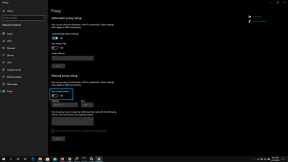
![Sådan installeres lager-ROM på Chico Strom 87 DTV [Firmware File / Unbrick]](/f/f14532188b6151d0a6ac33d0b41ccd92.jpg?width=288&height=384)
